
▲換機季節又來臨,你的Line資料備份好了嗎?(圖/翻攝自LINE官網)
記者柯沛辰/綜合報導
每次換新手機都得花時間轉移資料,也怕寶貴的聊天紀錄消失。如今適逢換機旺季,LINE官方特地分享2步驟「換機健檢」供事前檢查,讓用戶轉移資料或備份聊天紀錄不再怕失敗!
LINE官方部落格22日分享小密技,供需要換機的用戶做健檢,避免遭遇遺失惡夢:
第一步:是否完成LINE帳號基本資訊設定?
正確綁定帳號,設定電話號碼、電子郵件、密碼等基本資訊,有助於順利換機、更換裝置。至於如何檢查?只要在LINE的「主頁」上方,點選「設定」(齒輪圖示),再點選「我的帳號」,就會看到這3個選項可以設定。
值得注意的,每組電話號碼與Email,只限設定在一個LINE帳號上,為了確保帳號有效性,千萬不要把電話號碼與Email「借」給別人綁定。
其次,要確認LINE帳號所設定的Email還可以登入,如此一來,忘記密碼時才能到這個Email中收信設定新密碼。
第二步:備份前檢查
1.網路連線品質:最好是連上速度比較快、又比較穩定的Wi-Fi,例如用家裡的網路。
2.手機電量:確認手機剩餘電量夠不夠。整個備份過程,建議可以插上電源。
3.雲端儲存空間:查看蘋果手機的iCloud或安卓手機的Google雲端硬碟儲存空間夠不夠。
4.LINE與手機作業系統版本:確認手機上的LINE版本、和作業系統的版本是不是已經更新到最新版。
▼3個基本資料填妥了嗎?(圖/翻攝自Line官方部落格,下同)
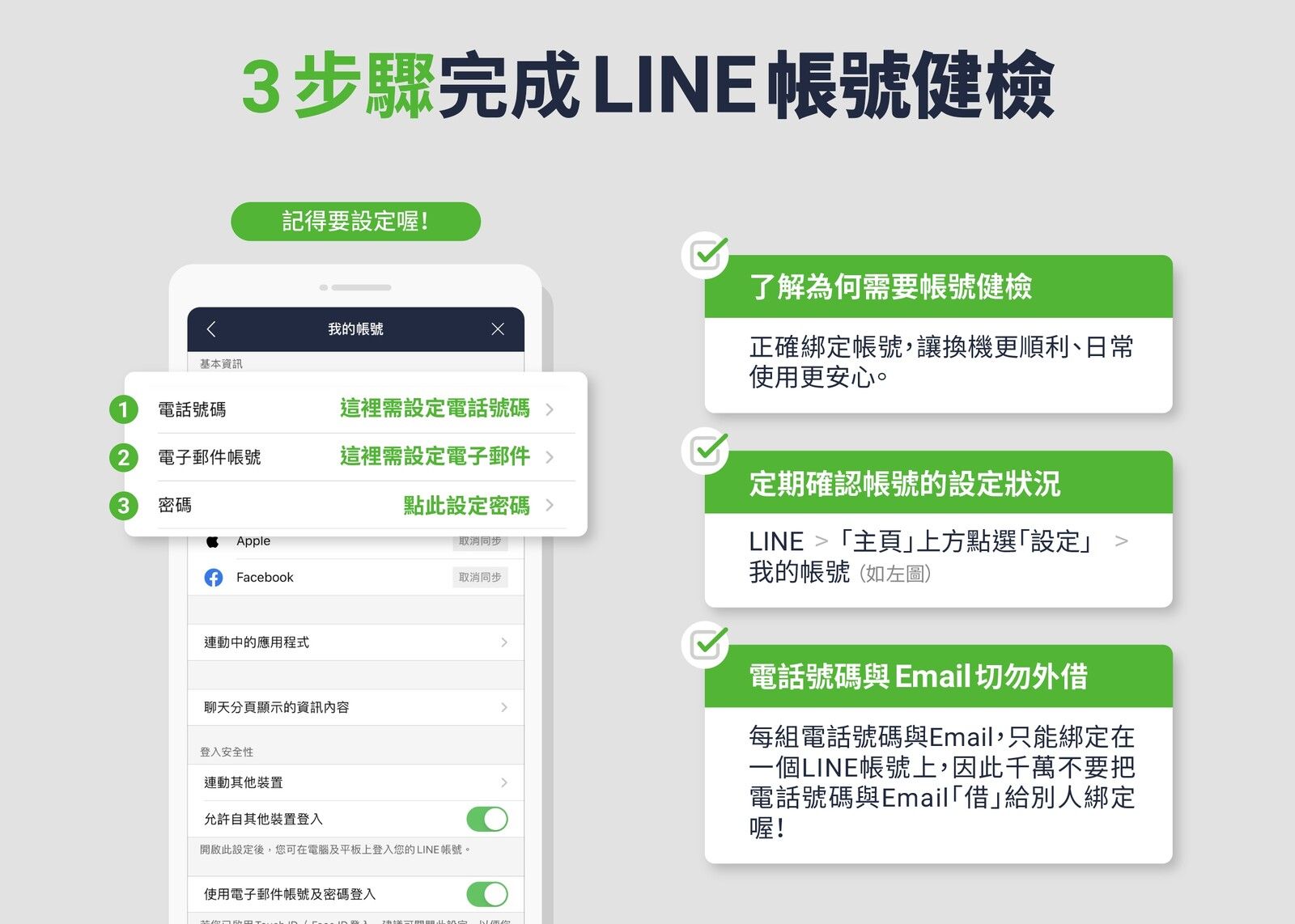
手動備份懶人包:
▼iOS用戶
1.首先,到LINE左下角的「主頁」
2.點選右上角的齒輪圖示,這個就是「設定」
3.點選「備份聊天記錄」
4.點選「馬上進行備份」,進行手動備份
還原步驟:
1.開啟下載的LINE App
2.「登入」綁定的手機或信箱
3.會跳出新頁面並選擇「透過備份資料復原聊天記錄」
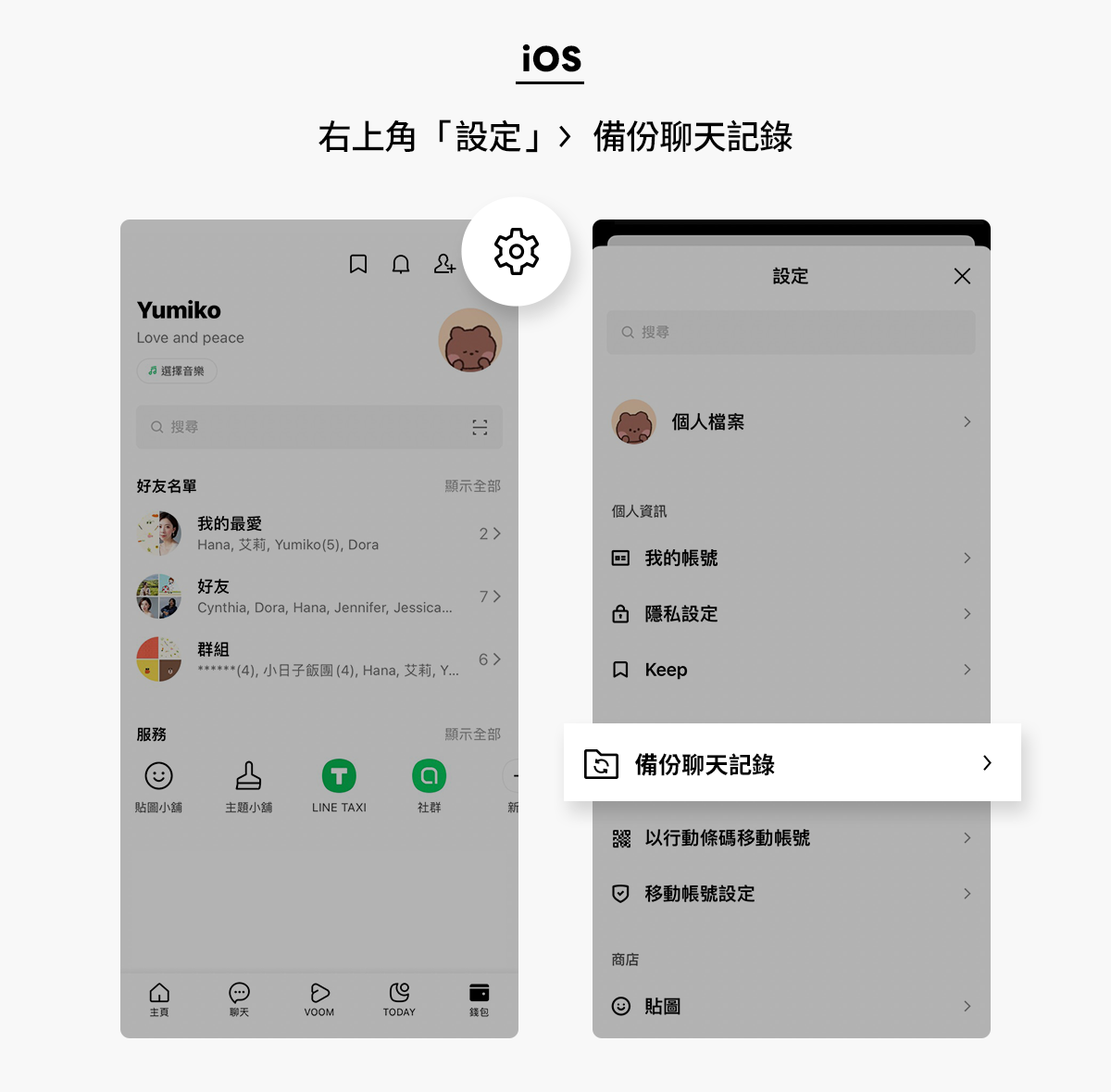
▼安卓用戶
1.首先,到LINE左下角的「主頁」
2.點選右上角的齒輪圖示,這個就是「設定」
3.選擇「備份及復原聊天記錄」
4.點選「馬上進行備份」,進行手動備份
還原步驟:
1.開啟LINE「設定」
2.選擇「聊天」
3.選擇「備份聊天記錄」
4.選擇「復原」開始進行還原
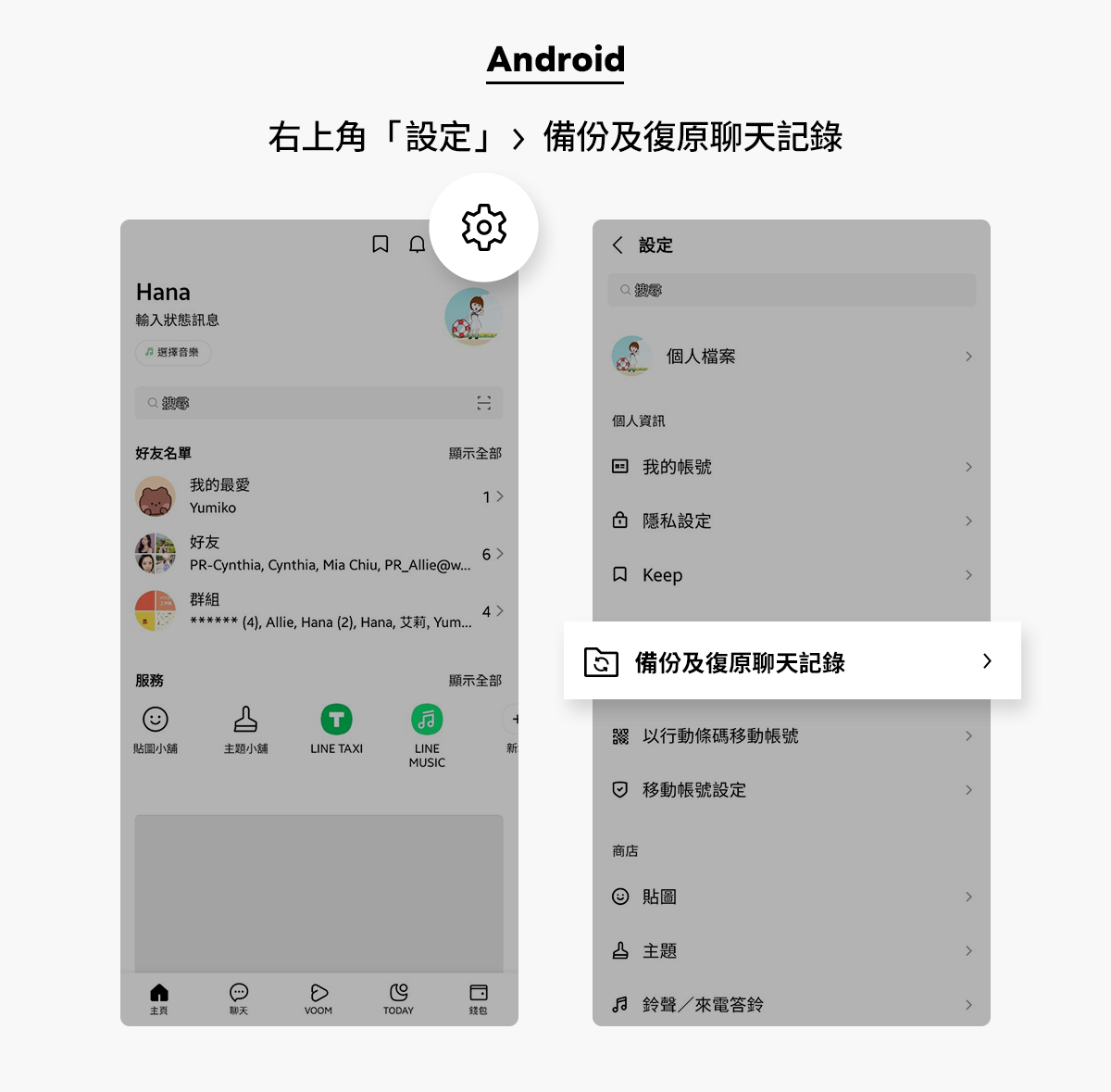
另外,無論是上述哪種用戶,都可以點選「自動備份頻率」,開啟自動備份功能;或設定「備份啟用碼」,當不慎手機遺失或跨系統換機,除了可移動帳號,還能緊急復原14天內的聊天記錄。
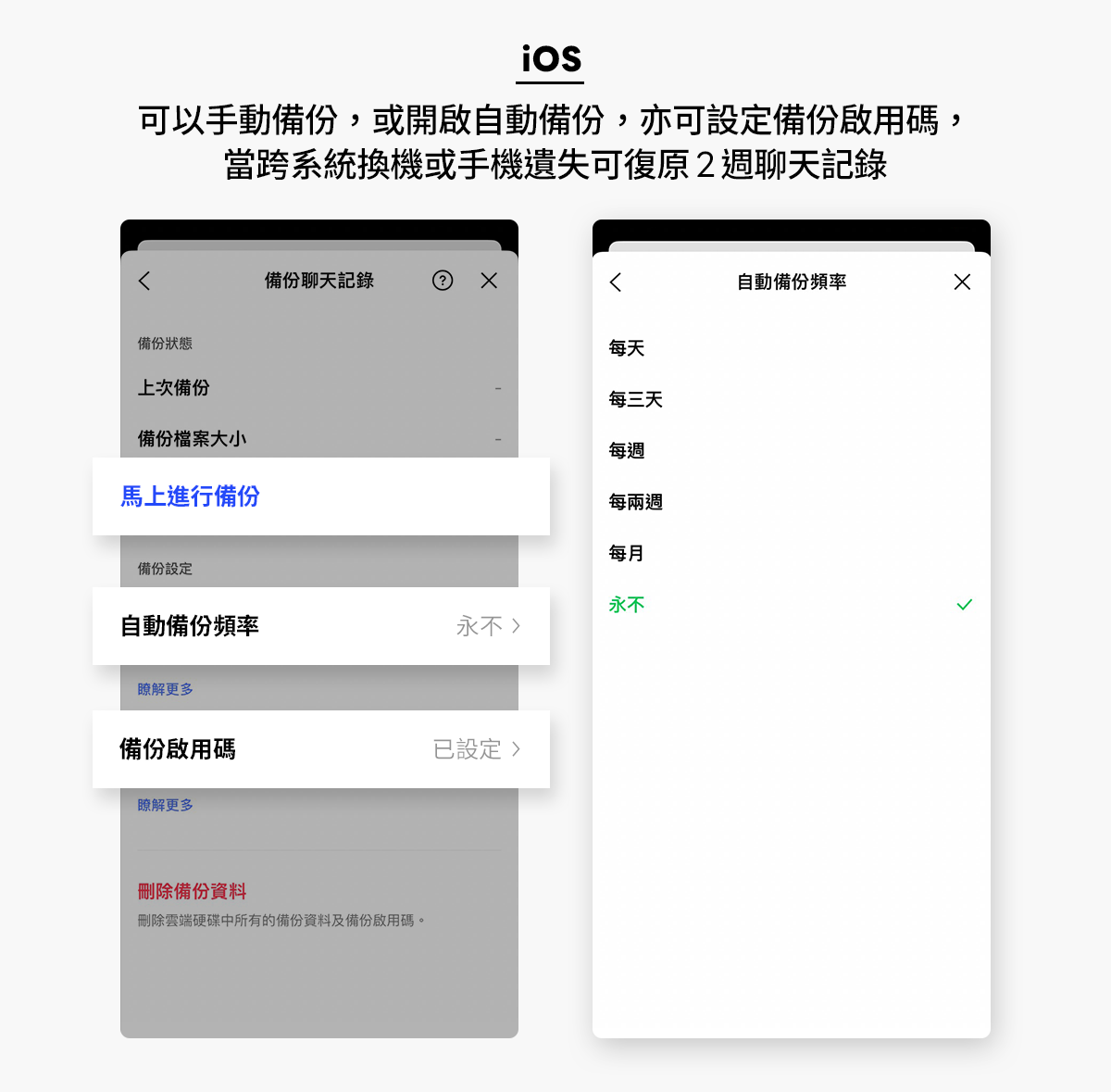
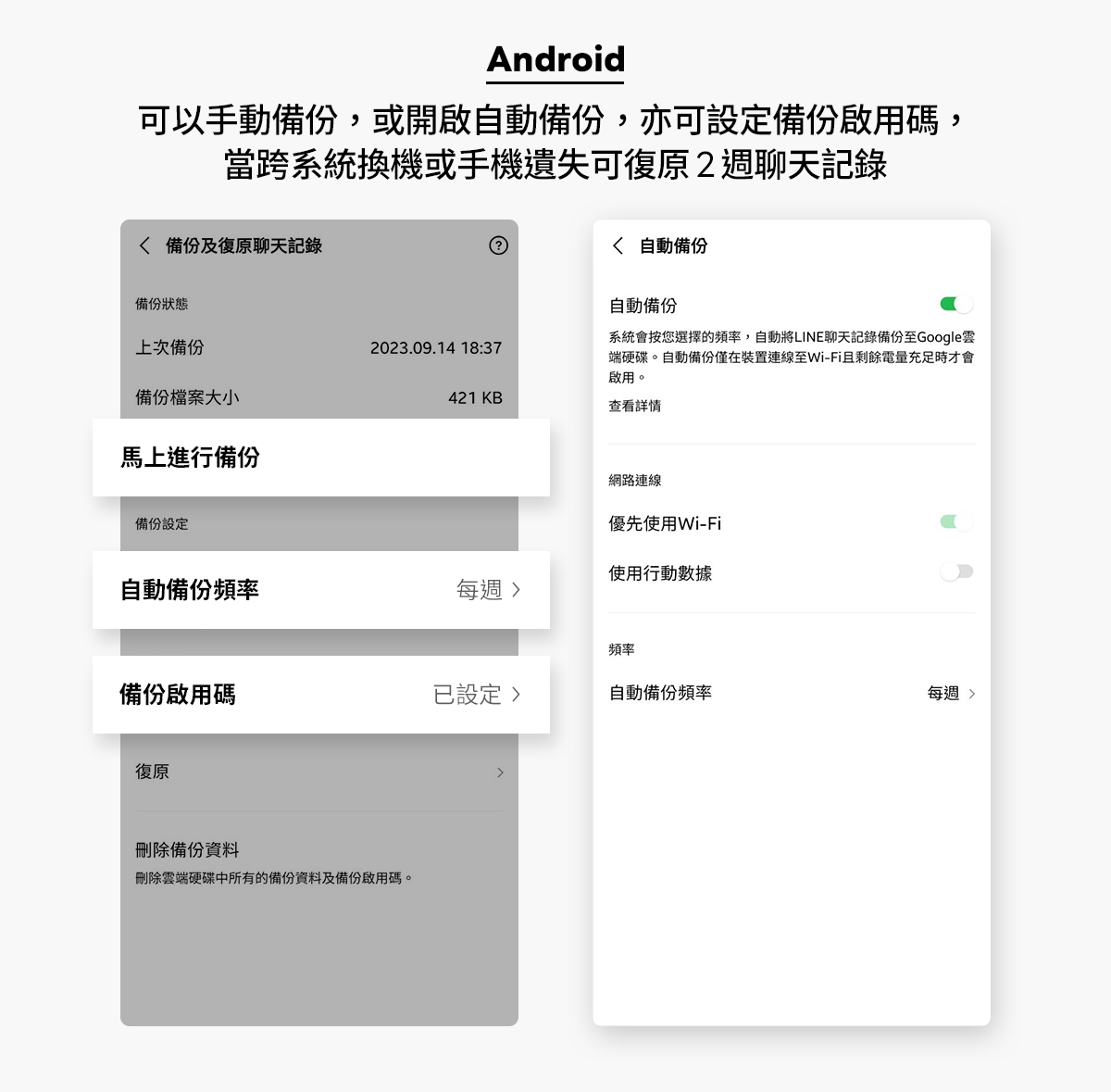
備份失敗怎麼辦?
若顯示「備份失敗」或「備份資料不完全」,首先確認雲端儲存空間、手機本身的暫存空間是否足夠,或嘗試連接Wi-Fi再次進行備份。還有一種情況,是備份檔的檔案太大,建議備份前可以先刪除LINE不重要的聊天室。
如果還是遭遇備份失敗,可以嘗試重新啟動App或手機,或結束所有使用中的App,並再次嘗試。
如果有「跨系統」換機的需求,該如何備份?
只要在換機前設定好「備份啟用碼」,就可以在不同作業系統間移動帳號,而且系統將自動把14天內的聊天記錄移動至新的裝置。
備份完成後,畫面最上方的「上次備份」、「備份檔案大小」欄位都沒有顯示資訊,是不是代表備份失敗了?
試著重新開啟LINE應用程式,重開後,若畫面顯示的「完成備份的時間以及檔案大小」是今天,就表示備份成功。若仍然沒有顯示任何資訊,再點選一次「馬上進行備份」。
如何刪除iCloud裡的資料?(iOS用戶專屬)
進入iPhone的「設定」,點選畫面最上方的「Apple ID的用戶名稱欄位」,選擇「iCloud」,即可勾選或關閉不需要備份的程式,如此一來,手機中的非必要資料就不會存入iCloud。
此外,也可以進一步選擇「管理帳號儲存空間」,刪除非必要的程式備份,為iCloud釋出更多空間。








讀者迴響